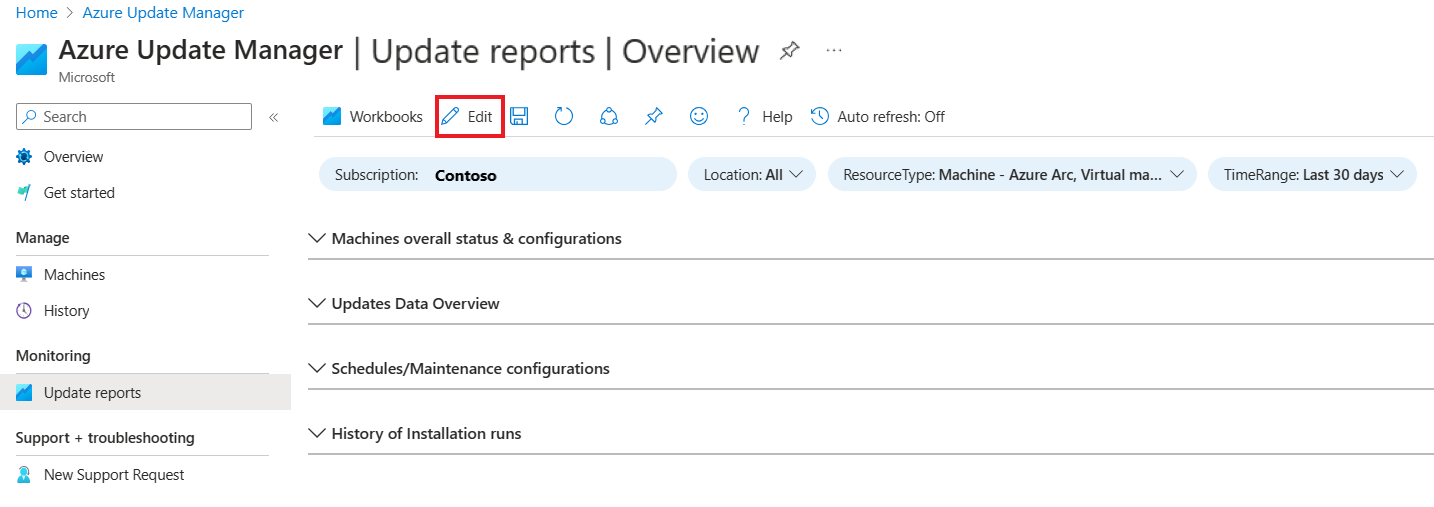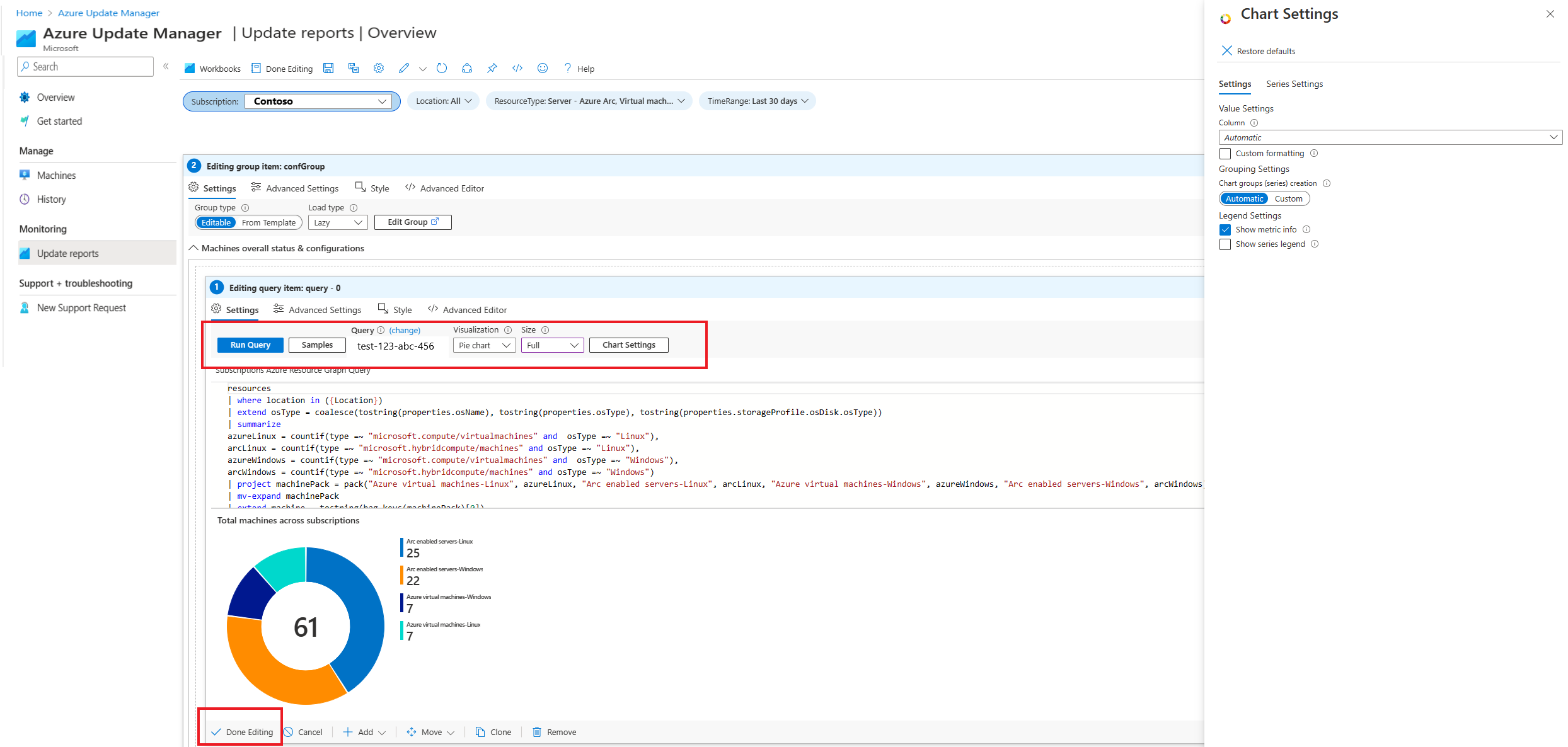在 Azure 更新管理員中建立報告
適用於:✔️ Windows VM ✔️ Linux VM ✔️ 內部部署環境 ✔️ 已啟用 Azure Arc 的伺服器。
本文說明如何建立和編輯活頁簿並製作自訂報告。
建立活頁簿
在 [監視] 底下,選取 [更新報告] 以檢視 [更新管理員] | [更新報告] | [資源庫] 頁面。
選取 [快速入門] 圖格 >[空白]。 或者,您可以選取 [新增] 來建立活頁簿。
選取 [新增] 以選取要新增至活頁簿的任何元素。
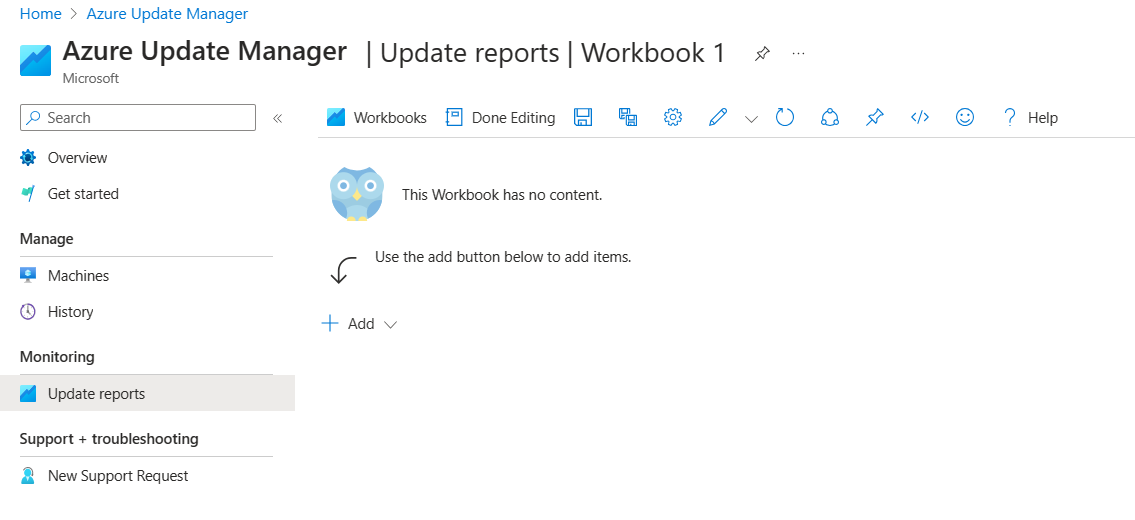
選取 [完成編輯]。
編輯活頁簿
在 [監視] 底下,選取 [更新報告] 以檢視 [Azure 更新管理員] | [更新報告] | [資源庫]。
選取 [Azure 更新管理員] 圖格 >[概觀] 以檢視 [Azure 更新管理員] | [更新報告] | [概觀] 頁面。
選取您的訂用帳戶,然後選取 [編輯] 以啟用所有四個選項的編輯模式:
- 機器整體狀態與設定
- 更新資料概觀
- 排程/維修設定
- 安裝執行的歷程記錄
您可以自訂視覺效果來建立互動式報告,並編輯參數、圖表大小和圖表設定,以定義圖表的呈現方式。
選取 [完成編輯]。